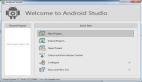Android SDK上手指南:虛擬與物理設備
譯文在本系列教程當中,我們共同學習如何開發Android應用程序。在之前的文章里,大家已經了解了Android項目當中的基本元素、接觸了用戶界面的設計以及數據存儲方案。接下來,我們將一同探索如何在物理及虛擬設備上運行自己的應用程序并與之互動。在系列文章的下一篇中,我們將分步講解如何讓應用程序運行在物理設備及模擬器當中。而在今天的教程里,我將帶大家先來學習如何在Eclipse中設置物理與虛擬設備。
介紹
當大家開發將要公開發布的Android應用程序時,必須提前在物理實機與模擬器中對自己的產品進行測試。在模擬器方面,我們可以通過配置讓虛擬設備擁有各種硬件及軟件功能。雖然這樣處理的效果不可能像真正在各種物理設備上那么可靠,但也足以幫助我們了解手頭設備與外部可能接觸的Android設備之間的差異。某些特定硬件與軟件功能在模擬器中無法實現,但大家仍然可以在其中測試自己第一款應用程序中的大部分功能。
1.硬件設備
第一步
當大家開發Android應用程序時,應該首先關注成果在物理硬件設備上的運行情況。除了能夠切實為我們帶來應用程序外觀、使用感受以及用戶功能之外,硬件設備也是我們測試特定功能的惟一途徑,例如通話。如果大家在開發過程中手邊正好有一臺硬件設備,也可以通過配置讓模擬器擁有與其完全一致的硬件及軟件功能,從而做到邊開發邊運行測試。
讓我們首先將硬件設備與Eclipse相連。連接Android設備與計算機的就是大家都很熟悉的USB接口啦。我們可能需要在設備上啟用USB調試,具體步驟為打開設備的設置屏幕、選擇“開發者選項”、“等級設置”或者“應用程序”,然后選擇“開發”。接著勾選USB調試項目。如果大家使用的設備上運行著Android 4.2或者更高版本,則可能需要通過設置讓開發者選項正常顯示。打開“關于手機”,然后在列表中重復多次(七次)點擊“內部版本號”,最后返回之前的屏幕。
提示:大家可能還需要讓自己的系統在Android設備接入時對其進行自動檢測;沒錯,大多數情況下這一檢測會默認進行,但我們還要需要防范萬一。如果大家的Windows系統檢測不到對應設備,請下載并安裝USB驅動程序。如果大家使用的是Linux并在檢測設備時遇到了麻煩,則可能需要使用udev文件并查看其中列出的設備制造商。如果仍然搞不定,請 點擊此處 查看Android官方開發者指南中的對應說明。
第二步
一旦系統檢測到了我們接入的Android設備,大家就可以在Eclipse中與其進行交互了。在下一篇教程中,我們將詳細講解如何處理這些工作,請大家安心期待。現在,我們只需要切換至DDMS視圖。在Eclipse當中,選擇“窗口”、“打開視圖”然后選擇“DDMS”。大家應該會在屏幕左側的設備視圖中看到自己接入的設備。另外,大家還會看到LogCat視圖開始彈出消息,提示對該設備的處理正在進行。
接下來請大家花點時間,在設備視圖中選定自己的設備后、認真通過文件瀏覽視圖查看其中的內容。我們將看到設備上保存的各文件及文件夾。如大家所見,這些視圖允許我們任意使用接入的設備,包括在上面運行、測試以及調試自己的應用程序。大家還可以使用設備視圖中的各個按鈕,其中包括截屏按鈕——當萬事就緒之后,各位可能希望截取幾個精彩瞬間作為應用的介紹素材。
2.虛擬設備
第一步
現在讓我們看看如何創建虛擬設備。在Eclipse中,選擇“窗口”并點擊“Android虛擬設備管理器(簡稱AVD管理器)”以將其開啟。AVD管理器當中將顯示兩個選項卡,一個用于顯示我們創建并啟動的虛擬設備、另一個則用于管理可重新使用的設備定義。在未來的開發過程中,大家可能需要通過配置創建自己的AVD,從而有針對性地對應用的某種功能加以測試;但作為初期學習,我們會發現直接使用現有設備定義顯然更快也更方便。現在切換到“設備定義”選項卡當中。
大家會在AVD管理器當中看到一份設備定義清單,通過這種方式,我們可以保存設備配置、以備今后重復使用。大家也可以通過點擊“新設備”按鈕創建自己的設備定義。點擊之后,我們會看到如下圖所示的界面。
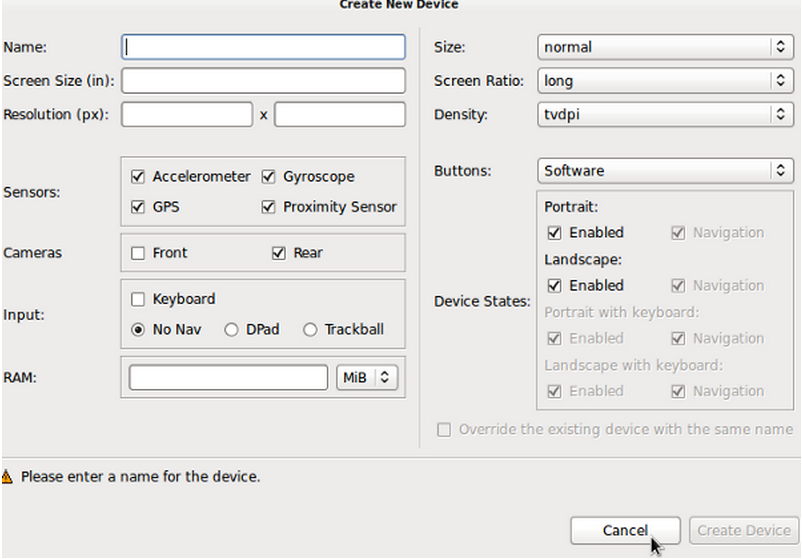
在這里,大家可以對虛擬設備的硬件和軟件等進行全方位配置,其中包括屏幕尺寸、分辨率、傳感器、攝像頭、輸入方式、像素密度以及按鈕等。在創建了新設備之后,配置會顯示在現有定義列表當中。大家應該嘗試為自己配置的定義起個有意義的名稱,這樣我們才能更容易地在列表中將其找到。不過現在我們姑且使用已有定義來測試手中的應用,點擊“取消”退出當前界面。
第二步
大家可以通過兩種方式使用現有設備定義:直接復制當前設備定義并對屬性進行修改,或者直接根據現有定義創建一個虛擬設備實例。在列表中選擇一種設備并點擊“克隆”。
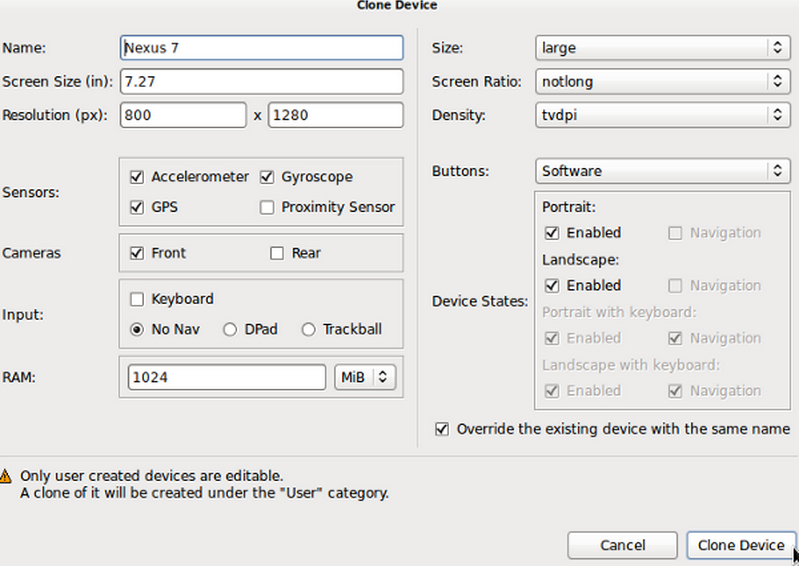
克隆設備窗口中的各輸入框將被自動填充為與所選定義匹配的內容。現有設備的配置與我們的要求基本一致,因此所有設備屬性都可以保留下來,直接點擊“克隆設備”即可。這樣列表中就會出現一套設備定義副本。
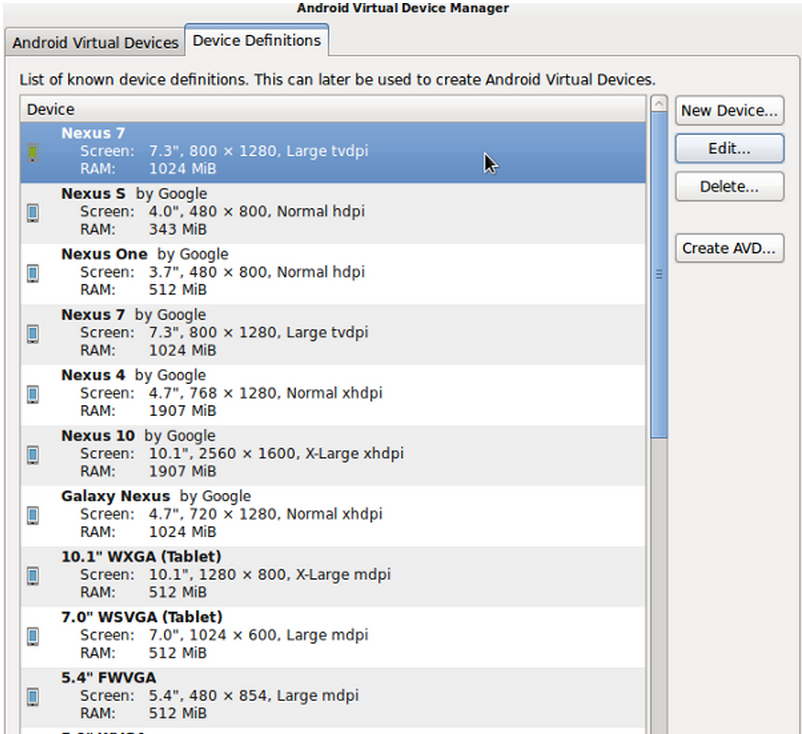
如大家所見,我們可以一目了然地通過Android設備定義與用戶設備定義的顏色區別來判斷哪些是默認方案、哪些是定制方案。大家只能對用戶定義進行編輯,因此在列表中選擇剛剛創建好的克隆設備并點擊“編輯”。

現在我們可以對設備的各項屬性進行編輯了,完成后點擊“編輯設備”以應用配置方案。現在大家可以根據列表中的設備定義創建AVD實例了。
第三步
只要根據現在設備定義創建AVD并將其運行在模擬器當中,大家就可以看到設備定義之一開始起效。從列表中選擇一項設備定義并點擊“創建AVD”。在窗口中,我們可以對實例進行配置,或者直接保留定義中的所有設定。關于AVD選項列表的具體情況,大家可以 點擊此處 查看Android開發者指南中的相關說明。現在點擊“OK”以創建AVD。
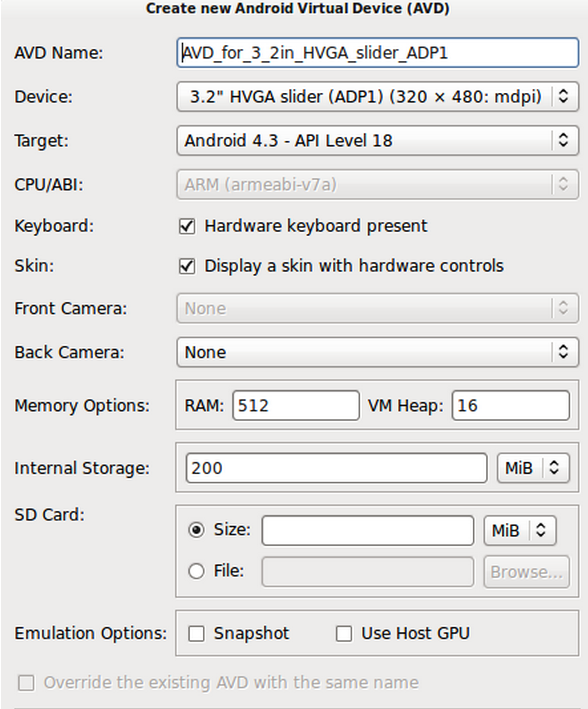
Eclipse會切換回Android虛擬設備選項卡,這時我們的新設備就會顯示在其中。在選定了新AVD之后,點擊“開始”即可將其投入運行。
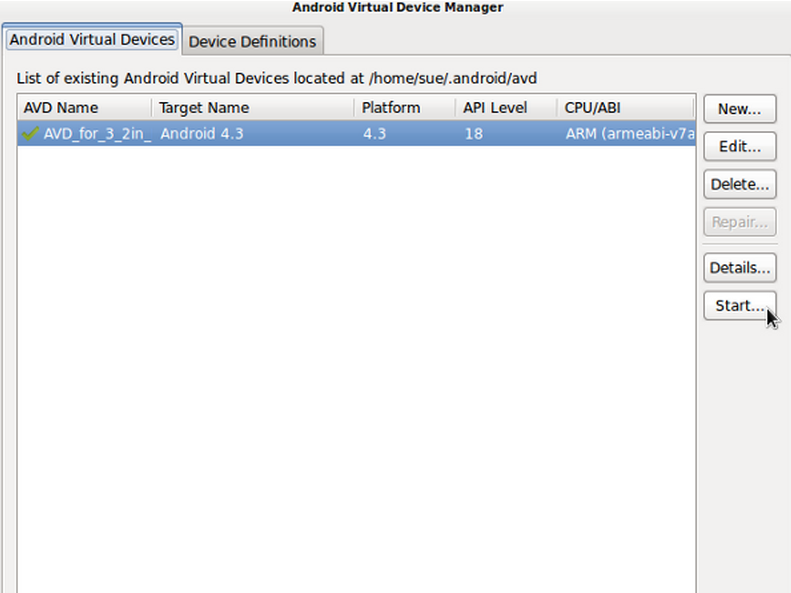
點擊彈窗中的“啟動”,Eclipse將開始運行搭載著我們自定義AVD的模擬器。該設備可能需要幾分鐘才能完成啟動,在設備已經開始運行后,大家就可以關閉AVD管理器了。
第四步
在適當條件下,模擬器會顯示設備硬件所控制的虛擬版本。大家可以通過鼠標點擊與其進行交互。除此之外,模擬器還支持多種鍵盤快捷鍵組合,習慣之后能大大簡化我們的日常操作——例如設備上的“Home”鍵對應鍵盤上的“Home”鍵。大家可以 點擊此處 查看Android開發者指南中所羅列的模擬器快捷鍵清單。
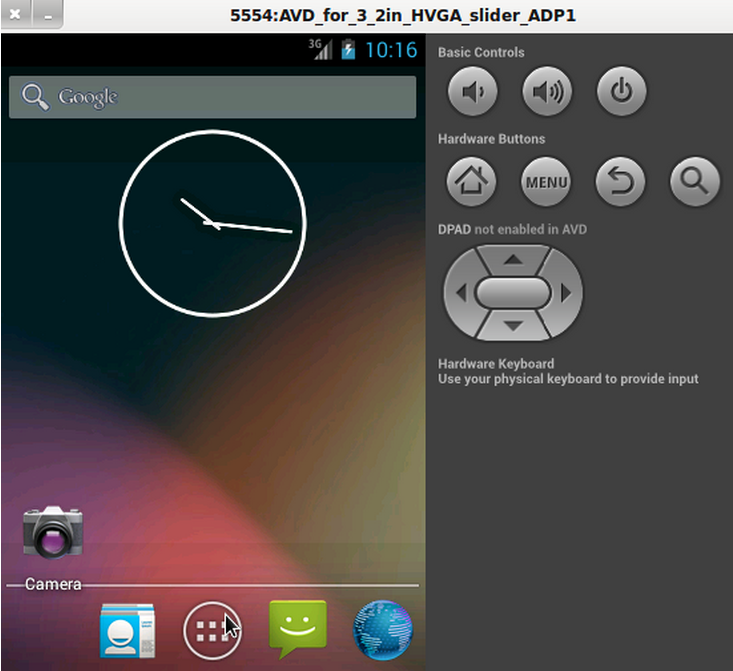
根據大家所創建的AVD,我們可能需要按下F2或者點擊“OK”來解除鎖屏狀態。如大家所見,模擬器會顯示出如物理設備一樣的效果。現在請大家花點時間探索一下虛擬設備,查看一下應用程序菜單、再啟動幾個應用試試。
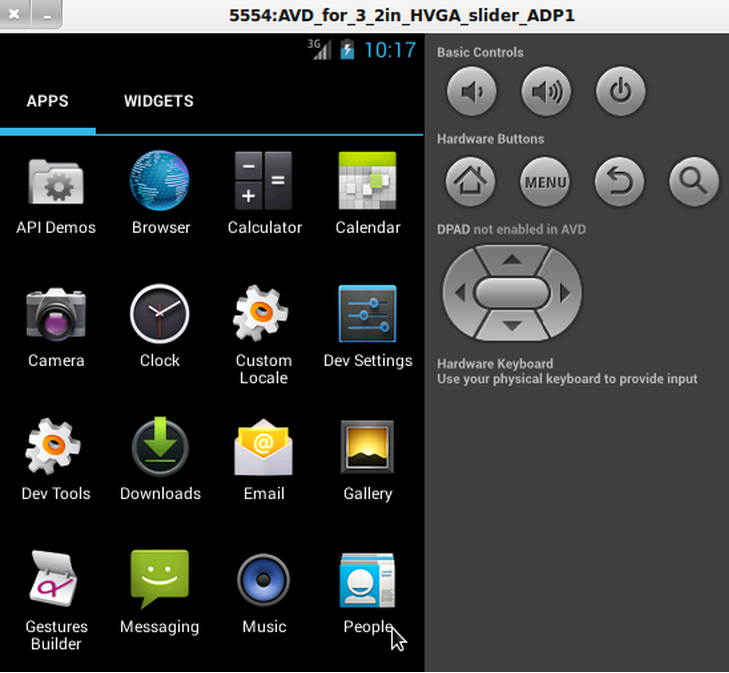
正面啟動虛擬設備中的瀏覽器應用。點擊導航欄并輸入要訪問的網址。大家可以使用計算機鍵盤作為輸入設備。模擬器會自動使用任何計算機上可用的互聯網連接,這樣我們就可以在測試應用程序時評估其Web連接功能。
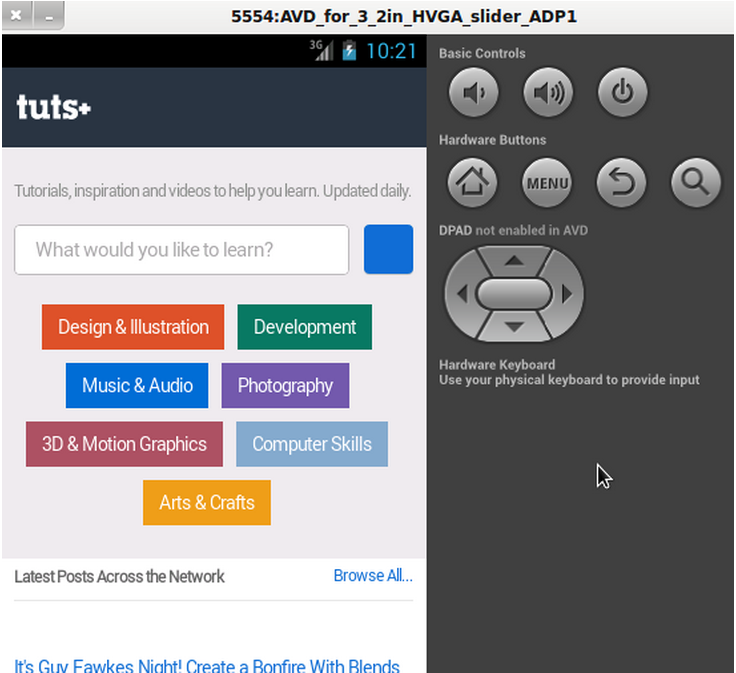
第五步
現在請保持AVD的運行狀態,切換回Eclipse并再次打開DDMS視圖。大家將在設備視圖當中看到自己的虛擬設備已經出現在列表內,它旁邊還會顯示已經接入的物理設備。Eclipse將顯示一份當前設備上運行著的所有進程的清單。選中某個進程后,我們就可以利用設備視圖中的多個功能按鈕對其進行處理。現在請大家花點時間認真觀察這一界面,它們將在未來成為我們調試應用的好幫手。
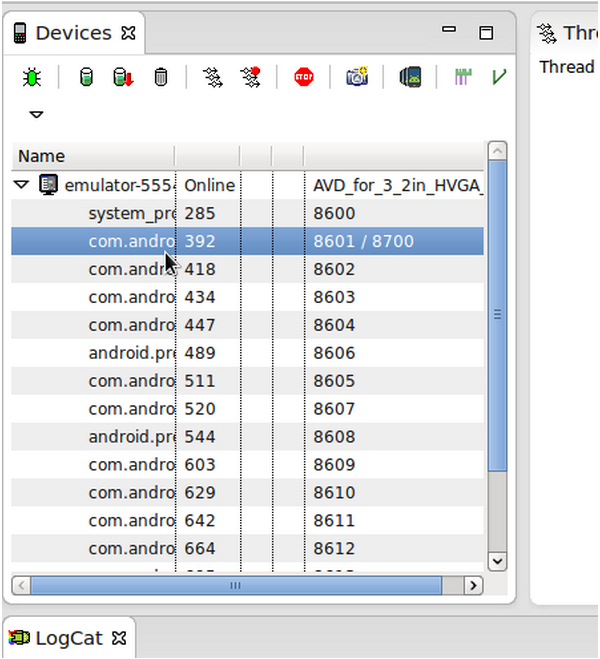
總結
現在我們已經熟悉了在Eclipse中使用硬件或者模擬設備的整個流程。在下一篇教程中,我們將正式開始讓應用程序運行在來自Eclipse的設備當中。在后續文章中,我們還會探討Android通用組件與Activity周期,幫助大家明確未來學習的方向。在大家開發了幾款應用程序之后,也可能會愿意回頭再交溫習本系列教程。希望這幾篇文章能成為朋友們在應用程序創建及設備交互過程中的指引與參考。
原文鏈接:
http://mobile.tutsplus.com/tutorials/android/android-sdk-virtual-physical-devices/